Korjaa Discord-yhteysongelmat Windows PC:ssä
Lukuun ottamatta yhteysvirheitä, jotka yleensä luetellaan konsolin(connection errors that are usually listed in the Console Log) lokissa, kun kohtaat Discord - virheitä, on olemassa yleisiä Discord-yhteysongelmia(Discord connection issues) , joita saatat kohdata pelatessasi Windows 10- tai Windows 11 -tietokoneellasi. Tässä viestissä tutkimme tällaisia ongelmia ja tarjoamme sopivimmat ratkaisut.
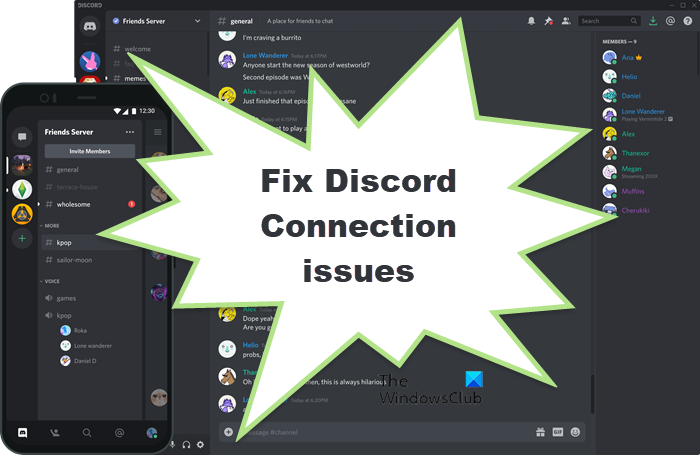
Etkö saa yhteyttä Discordiin PC:llä?
Tähän ongelmaan on monia syitä. Jos Discord on jumissa yhteysnäytössä, voit korjata sen vianetsintäoppaamme avulla – mikä tarkoittaa, että sinun on suoritettava jokainen vianetsintävaihe yksitellen, kunnes se on ratkaistu.
Miksi Discordissani(Discord) on huono yhteys?
Jos sinulla on huono Discord - yhteys, et voi jatkaa keskustelua joukkuetovereidesi kanssa. Todennäköisimpiä syyllisiä tähän ongelmaan ovat seuraavat:
- Tekniset ongelmat Discordin puolella, kuten suuret liikennemäärät.
- Internet -yhteysongelmia laitteessasi.
- Vioittuneet sovellustiedot.
- Mukautetut Internet-asetukset.
Korjaa Discord-yhteysongelmat
Jos kohtaat Discord-yhteysongelmia(Discord connection issues) , voit kokeilla alla suositeltuja ratkaisujamme ilman tiettyä järjestystä ja katsoa, auttaako se ratkaisemaan ongelman.
- Käynnistä tietokone ja Internet-laite uudelleen
- Käynnistä Discord uudelleen
- Päivitä Discord
- Tarkista Discord-palvelimen tila
- Poista tarpeettomat selainlaajennukset käytöstä
- Suorita verkon vianmääritys
- Kokeile kanavaliitostekniikkaa
- Poista VPN ja/tai poista välityspalvelin(Proxy) (jos mahdollista)
- Vaihda Google Public DNS:ään
- Poista Hardware Acceleration käytöstä
- Kokeile Discordin verkkoversiota
- Poista ja asenna Discord-sovellus uudelleen
Katsotaanpa kutakin lueteltua ratkaisua koskevan prosessin kuvausta.
1] Käynnistä tietokone ja Internet-laite uudelleen
Ensinnäkin Windows-pelitietokoneen(restarting your Windows gaming PC) ja myös modeemin tai reitittimen uudelleenkäynnistys voi ratkaista Discordin(Discord) huonon yhteysongelman. Jos ei, kokeile seuraavaa ratkaisua.
2] Käynnistä Discord uudelleen
Tässä on kyse vain siitä, että sovellus suljetaan kunnolla ja avataan sitten uudelleen. Lopeta Discord - sovellus tehtäväpalkin oikeassa reunassa olevan ilmaisinalueen/ilmoitusalueen kautta, odota muutama sekunti ja avaa se sitten uudelleen. Tämä voi luoda uuden yhteyden, joka saa Discordin(Discord) taas toimimaan.
3] Päivitä Discord
Saatat kohdata tämän virheen, koska Discord -sovellus on vanhentunut. Tässä tapauksessa sinun on päivitettävä Discord-sovellus(update the Discord app) ja katsottava, auttaako se.
4] Tarkista Discord-palvelimen tila
Täällä sinun on tarkistettava Discord - palvelimen tila osoitteessa DiscordStatus.com varmistaaksesi, että palvelin ei vain ole alaspäin alueellasi vaan maailmanlaajuisesti. Jos näin on, et voi tehdä muuta kuin odottaa, että palvelin palaa verkkoon.
5] Poista(Disable) tarpeettomat selainlaajennukset käytöstä
Toisinaan laajennus aiheuttaa ongelmia verkkosivuston osissa. Jos sinulla on äskettäin ollut Discord -yhteysongelma ja asensit äskettäin uuden laajennuksen, voit poistaa selainlaajennuksen käytöstä(disable the browser extension) ja katsoa, onko ongelma ratkaistu. Jos ei, kokeile järjestelmän palauttamista tai jatka seuraavaan ratkaisuun.
6] Suorita verkon vianmääritys
Tämä ratkaisu edellyttää Network Troubleshooter -ohjelman suorittamista . Ohjattu toiminto(Wizard) ratkaisee kaikki mahdolliset verkkoyhteysongelmat Windows 10/11 -laitteessasi.
7] Kokeile kanavaliitostekniikkaa
Techopedia.comin mukaan;
Channel bonding is a practice commonly used in IEEE 802.11 implementations in which two adjacent channels within a given frequency band are combined to increase throughput between two or more wireless devices. Channel bonding is also known as Ethernet bonding, but it is used heavily in Wi-Fi implementations.
Tätä ratkaisua varten voit kokeilla yhdistävää VPN-sovellusta, kuten Speedify(VPN app such as Speedify) . Speedify sisältää kanavaliitosteknologian, jonka avulla voit vapauttaa kaistanleveyden kaikista laitteistasi, jolloin voit käyttää useita Internet-yhteyksiä samanaikaisesti.
8] Poista VPN(Uninstall VPN) ja/tai poista välityspalvelin(Proxy) (tarvittaessa)
VPN - asiakas tai välityspalvelin(VPN client or a Proxy server) voi laukaista tämän virheen jonkinlaisen häiriön vuoksi, joka estää Windows 11/10 -asiakaskoneen ja Discord - palvelimen välisen tiedonsiirron. Tässä tapauksessa voit yrittää poistaa VPN-ohjelmiston(uninstalling the VPN software) tai poistaa minkä tahansa välityspalvelimen tietokoneeltasi ja katsoa, ratkaiseeko se ongelman.
9] Vaihda Google Public DNS:ään
Googlen julkisen DNS:n vaihtaminen(Changing to Google Public DNS) Windows-pelikoneessa saattaa ratkaista ongelman. Jos ongelma jatkuu, voit kokeilla seuraavaa ratkaisua.
10] Poista Hardware Acceleration käytöstä
Saatat kohdata näitä ongelmia, jos olet ottanut käyttöön laitteistokiihdytyksen (tietojen käsittelemiseksi GPU :n kautta ) järjestelmässäsi. Tässä tapauksessa ongelman ratkaisemiseksi sinun on poistettava Hardware Acceleration käytöstä(disable Hardware Acceleration) .
11] Kokeile Discordin verkkoversiota
Tämä on enemmän kiertotapa kuin ratkaisu. Koska Discord - sovelluksella on yhteysongelmia, mikä johtuu todennäköisesti sovellushäiriöstä, voit kokeilla Discordin(Discord) verkkoversiota osoitteessa Discord.com .
12] Poista (Uninstall)Discord- sovellus ja asenna se uudelleen
Viimeisenä keinona voit poistaa Discord-sovelluksen(uninstall the Discord app) (mieluiten käyttää kolmannen osapuolen ohjelmiston poisto-ohjelmaa(third-party software uninstaller) ), tyhjentää Discord AppData -kansion sisällön, käynnistää tietokoneen uudelleen ja ladata ja asentaa sitten uusimman version Discord - sovelluksesta Windows 10/11 -käyttöjärjestelmään. PC.
Voit tyhjentää/poistaa Discord AppData -kansion sisällön seuraavasti:
- Avaa Suorita-valintaikkuna painamalla Windows key + R
- Kirjoita Suorita-valintaikkunaan alla oleva ympäristömuuttuja(environment variable) ja paina Enter.
%appdata%
- Etsi sijainnista (sinun on ehkä näytettävä piilotetut tiedostot/kansiot ) Discord-kansio.
- Napsauta kansiota hiiren kakkospainikkeella ja valitse Poista(Delete) . Vahvista mahdolliset lisäkehotteet.
Minkä tahansa näistä ratkaisuista pitäisi toimia sinulle!
Related posts
Korjaa sinulle rajoitettu Discord-virhe Windows PC:ssä
Korjaa Discord Mic, joka ei toimi Windows 11/10:ssä
Korjaa Discord-kamera, joka ei toimi Windows PC:ssä
Korjaa Discord-ilmoitukset, jotka eivät toimi Windows 11/10:ssä
Korjaa Discord Voice Connection -virheet Windows 11/10:ssä
Kuinka korjata "Asennus epätäydellinen mitatun yhteyden vuoksi" Windows 11/10:ssä
YouTube-tilisi yhdistäminen Discordiin epäonnistui Windows 11/10:ssä
Discord-näytön jakamisviiveen korjaaminen
Käyttäjän ilmoittaminen Discordissa (pöytäkone tai mobiili)
Korjaa sinua rajoitettu epäsäännöllisyysvirhe
Fix Discord on jumissa koko näytön tilassa
Korjaa Discord-ilmoitukset, jotka eivät toimi
Korjaus Discord kaatuu jatkuvasti
Musta näyttö tulee näkyviin näytön jaon aikana Discordissa Windows 11/10:ssä
Korjaa Discord-konsolin lokivirheet Windows 11/10 -tietokoneessa
Discord-komentoluettelo (hyödyllisimmät chat- ja bottikomennot)
Kattava opas Discord-tekstin muotoiluun
Korjaa Discord Error 1105 Windows PC:ssä
Korjaus Spotify-tilisi yhdistäminen Discordiin epäonnistui
Kuinka aloittaa live-lähetys Discordissa (2022)
